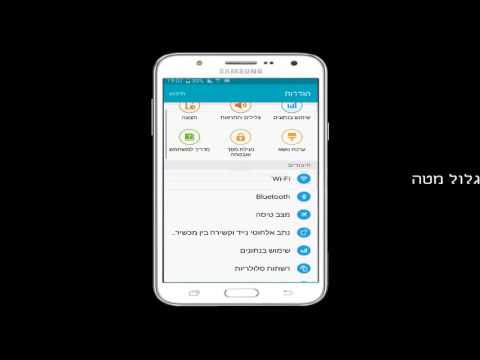
תוֹכֶן
פוסט זה ילמד אותך כיצד להפעיל שיחה וטקסט במכשירים אחרים ב- Samsung Galaxy S20.
מכשירי סמסונג חדשים כמו גלקסי S20 התבססו על תכונות מתקדמות יותר שנועדו לתת מענה לצרכים המשותפים של משתמשי הקצה. אחת מהתכונות הללו עובדת בכך שהיא מאפשרת לך לענות לשיחות ולהודעות טקסט מהכרטיסייה גלקסי בזמן הטעינה של הטלפון החכם של סמסונג.
כל שעליכם לעשות הוא להגדיר את התכונה שיחה וטקסט במכשירים אחרים בטאבלט של סמסונג ובטלפון הגלקסי ואז תוכלו להתחיל לקבל שיחות טלפון ולשלוח הודעות בטאבלט בקלות.
בניגוד ל- Bluetooth, לתכונה זו אין מגבלת מרחק, כל עוד המכשירים שלך מחוברים לאותו חשבון סמסונג. לפיכך, לא תחמיץ שיחת טלפון חשובה או שלא תשוב להודעות חשובות גם ללא הטלפון שלך.
אם אתה תוהה כיצד להפעיל תכונה זו ב- Galaxy S20 שלך, ההקשר הזה יוביל אותך לאורך כל התהליך.
צעדים פשוטים להפעלת שיחה וטקסט בהתקנים אחרים ב- Samsung Galaxy S20 שלך
זמן נדרש: 8 דקות
להלן התאר את המסכים בפועל ואפשרויות התפריט אליהם ניגשים ומשמשים בעת הפעלת התכונה 'שיחה וטקסט במכשירים אחרים' של גלקסי S20. יתכנו שינויים קלים בממשק בפועל בהתאם לדגם המכשיר ולגרסת התוכנה.
- כדי להתחיל, גש אל מציג האפליקציות בטלפון שלך.
לשם כך, פשוט החלק מעלה מתחתית מסך הבית.מתצוגת היישומים תראה סמלי אפליקציות שונים ופקדי קיצור דרך.

- אתר ואז הקש על סמל ההגדרות.
פעולה זו תאפשר לך לגשת לתפריט ההגדרות הראשי עם רשימת תכונות ואפשרויות לניהול.

- גלול מטה והקש על תכונות מתקדמות.
חלון נוסף נפתח עם קבוצה נוספת של פריטים הכוללת בעיקר את הפונקציות המתקדמות של המכשיר הניתנות להפעלה וכיבוי.

- הקש על התקשר וטקסט במכשירים אחרים כדי להמשיך.
מסך חדש ייפתח עם מתג להפעלת התכונה ולהשביתה.

- הקש כדי להפעיל את המתג.
חלון נוסף מופעל עם סקירה וטקסט במכשירים אחרים סקירה והגדרת פקודות.

- קרא את המידע הנתון ואז הקש על המשך בחלק התחתון.
לאחר מכן המכשיר שלך יתחיל להפעיל את התכונה. התהליך כולו יכול להימשך מספר שניות.

- אם תתבקש לקרוא ולסקור את ההודעה המוקפצת ואז להקיש על החלף כדי להמשיך.
הודעה מוקפצת מופיעה בדרך כלל אם הגדרת את התכונה בטלפון הסמסונג האחר שלך.לאחר סיום ההתקנה, תנותב למסך חדש עם מידע מסוכם כולל מספר הטלפון וכן חשבון סמסונג שלך.

- גלול מטה לחלק המכשירים המקושרים כדי לראות לאיזה מכשיר או טאבלט ה- Galaxy S20 שלך מקושר.
בהדגמה זו הוא מראה כי הטלפון מקושר ל- Galaxy Tab S6.
זה מציין שניתן לגשת ולנהל שיחות והודעות טקסט ב- S20 באמצעות הכרטיסייה S6, במקרה שהטלפון אינו זמין.
כלים
- אנדרואיד 10
חומרים
- גלקסי S20
שוב תצטרך להיכנס לאותו חשבון סמסונג בטלפון הגלקסי התואם שלך ובכרטיסייה שלך בכדי שתוכל להגדיר את ה- 'שיחה וטקסט במכשירים אחרים' תכונה.
אם שיחה וטקסט במכשירים אחרים אינם זמינים בטלפון שלך, אמת וודא שהוא פועל בגרסת התוכנה העדכנית ביותר.
למכשירי גלקסי אחרים עם הגדרות המשכיות להתקשרות והודעות, פשוט עבור אל הגדרות-> חיבורבתפריט s ואז הקש המשכיות להתקשרות ולהודעות.
מותר לחבר רק שלושה מכשירים רשומים בכל פעם למכשיר הראשי שלך. כדי להוסיף מכשיר גלקסי תואם נוסף לרשימת המכשירים הרשומים שלך, יהיה עליך למחוק מראש את המכשירים הקיימים בטלפון שלך.
ניתן לעבד שיחות והודעות טקסט במכשירים שלך באמצעות רשת Wi-Fi או רשת סלולרית.
כאשר תכונה זו מופעלת, התראות על שיחות נכנסות והודעות טקסט יופיעו הן בסמארטפון הגלקסי והן בטאבלט.
כל שעליך לעשות הוא לבחור את המכשיר שבו תרצה להשתמש כדי לענות לשיחה זו או להשיב להודעה הנכנסת. התגובה להודעה הנכנסת שלך תאכלס גם בכל המכשירים הרשומים.
וזה מכסה את הכל במדריך המהיר הזה.
לצפייה בהדרכות מקיפות יותר ופתרון בעיות בסרטונים במכשירים ניידים שונים, אל תהסס לבקר ערוץ דרואיד גיא ב- YouTube בכל עת.
מקווה שזה עוזר!
פוסטים רלוונטיים:
- כיצד לשלוח ולקבל הודעות טקסט ללא תוכנית טלפון או כרטיס SIM
- כיצד להגדיר שיחות WiFi בכל מכשיר אנדרואיד
- כיצד לתקן את Xiaomi Mi 6 שאינו יכול לשלוח הודעות טקסט (SMS) [מדריך לפתרון בעיות]


